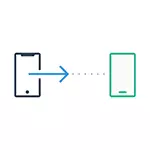
In hierdie opdrag uiteengesit hoe om belangrike inligting oor te dra van die iPhone op Android toe beweeg van die een platform na die ander. Die eerste metode is universeel, vir enige Android-selfoon, die tweede is spesifiek vir moderne Samsung Galaxy slimfone (maar laat jou toe om meer inligting en meer gerieflik te beweeg). Ook op die webwerf is daar 'n aparte handleiding oordrag gids handleiding: hoe om kontakte te dra van die iPhone te Android.
kontakte, kalender en foto's met iPhone oordrag op Android met behulp van Google Drive
Die Google Drive aansoek (Google CD) is beskikbaar vir beide Apple en Android en, onder andere, dit maak dit maklik om af te laai kontakte, kalender en foto's na Google wolk, en dan hulle te laai na 'n ander toestel.
Jy kan dit doen deur die volgende eenvoudige stappe:
- Installeer Google Drive uit die App Store om jou iPhone en teken in om rekening Google se (dieselfde wat gebruik word op Android. As jy hierdie rekening nog nie geskep, skep dit op jou Android-selfoon).
- In die Google aansoek, klik op die spyskaart knoppie, en dan op die rat-ikoon.
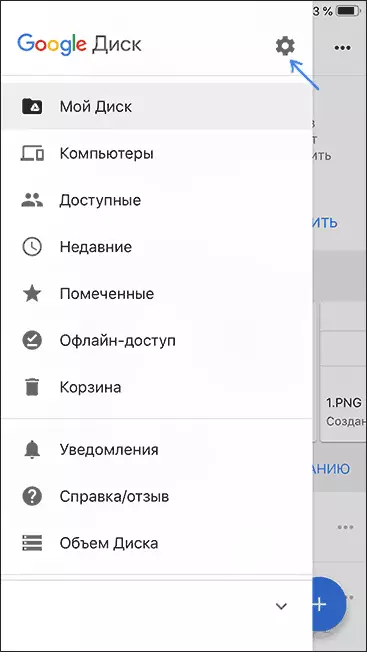
- In die instellings, kies Backup.
- Draai op die items wat u wil kopieer na Google (en dan op die Android-selfoon).
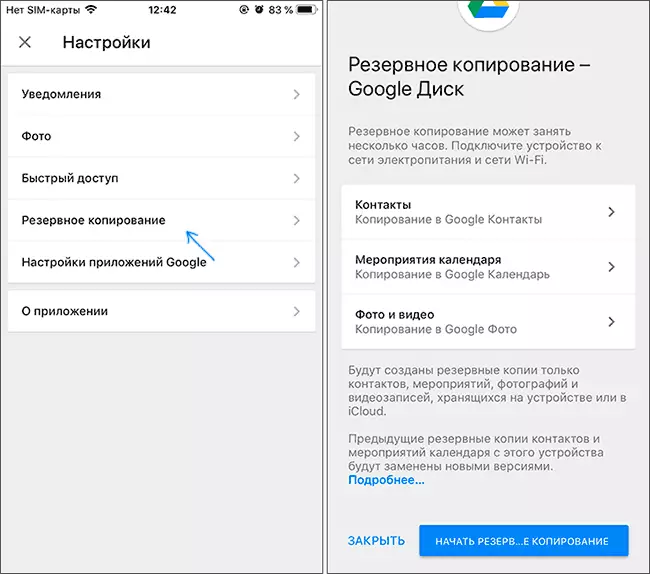
- Aan die onderkant, klik "Start Friends".
Trouens, op hierdie, die hele oordrag afgehandel is: as op jou Android-toestel om te gaan onder dieselfde rekening waarin die rugsteun is uitgevoer, sal alle data outomaties gesinchroniseer word en toeganklik wees vir gebruik. As jy wil ook oor te dra en aangekoop musiek, daaroor - in die laaste gedeelte van die opdrag.
Die gebruik van Samsung Smart Switch om data vanaf iPhone
Samsung Galaxy slimfone het 'n ekstra geleentheid om oordrag van data van jou ou foon, insluitend met iPhone, sodat jy toegang veel belangriker data, insluitend dié wat skuif op ander maniere is moeilik (byvoorbeeld, iPhone notas).
Stappe wanneer oorgedra (getoets op die Samsung Galaxy Note 9, moet werk in 'n soortgelyke wyse op alle moderne slimfone van Samsung) sal soos volg wees:
- Gaan na Settings - Wolk en rekeninge.
- Open Smart Switch.
- Kies hoe jy aan data oor te dra aan Wi-Fi (uit die iCloud rekening, waar die iPhone Friends, moet sien hoe om 'n rugsteun kopie van die iPhone te skep) of via 'n USB-kabel direk vanaf die iPhone (in hierdie geval, die spoed sal hoër wees as goed groter data sal oorgedra word).
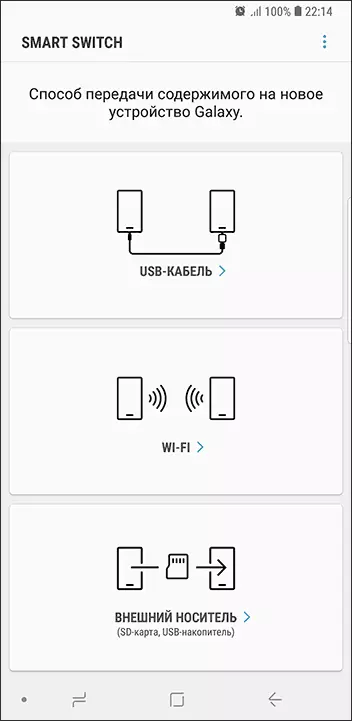
- Klik op "Kry", en dan kies "iPhone / iPad".

- Wanneer die oordrag van van iCloud aan Wi-Fi, sal jy nodig het om data in te voer na jou iCloud rekening ingaan (asook, moontlik kode wat verskyn op die iPhone vir twee-faktor verifikasie).
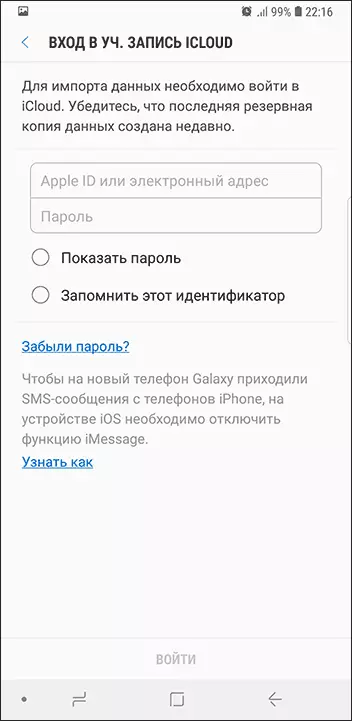
- Wanneer die oordrag van data na 'n USB-kabel, verbind dit, as sal getoon word in die prentjie: In my geval, die Note 9 ingesluit die ingesluit USB-C - USB adapter, in dit - die Weerlig kabel van die iPhone. Op die iPhone self, ná die koppeling, sal jy nodig het om die vertroue in die toestel te bevestig.
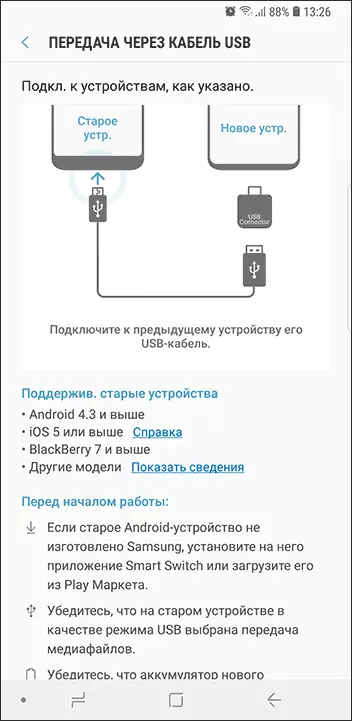
- Kies watter data wat jy nodig het om af te laai vanaf die iPhone op Samsung Galaxy. In die geval van die gebruik van die kabel: kontakte, boodskappe, kalender, notas, boekmerke en instellings / letters e-pos, gered wekkers, Wi-Fi parameters, agtergronde, musiek, foto's, video's en ander dokumente. En ook, indien op Android is reeds aangeteken in Google-rekening - programme wat vir beide die iPhone en Android beskikbaar is. Klik op die knoppie beheer.

- Wag vir data-oordrag na die iPhone op Android-selfoon.
Soos jy kan sien, wanneer die gebruik van hierdie metode, kan jy baie vinnig byna enige data en lêers te dra van die iPhone op die Android-toestel.
Bykomende inligting
As jy Apple se inskrywing op die iPhone gebruik, om dit oor te dra aan die kabel of een of ander manier anders, kan jy nie: Apple Music - die enigste Apple aansoek, wat beskikbaar is vir Android is ook (jy kan die mark Play af te laai), en jou inskrywing in dit sal aktief, sowel as toegang vir alle voorheen verkry albums of komposisies.
Ook, as jy "universele" wolk stoor, beskikbaar vir beide die iPhone en Android (OneDrive, Dropbox, Yandex CD) gebruik, dan toegang tot sodanige data as foto, video en 'n paar ander van die nuwe selfoon sal nie 'n probleem te wees nie.
